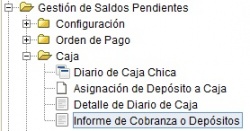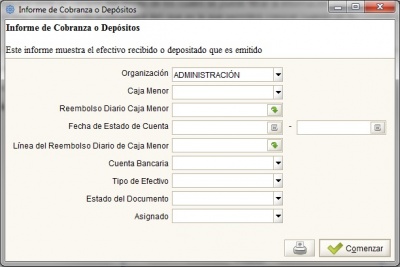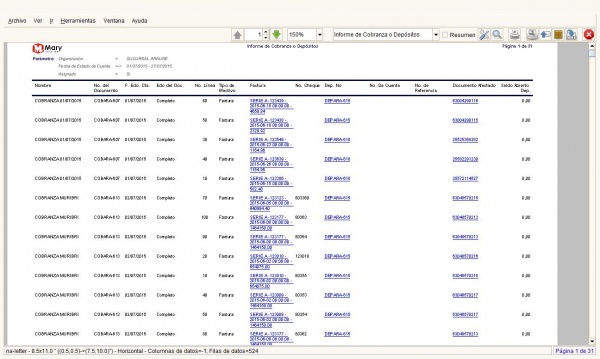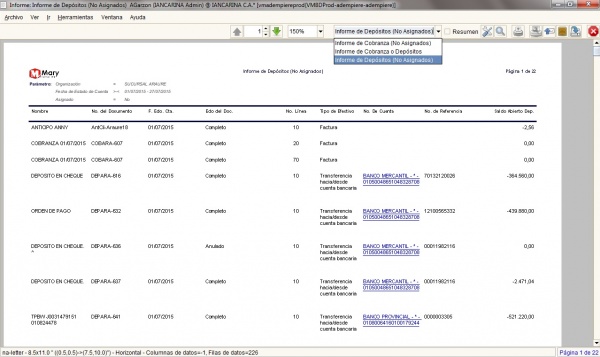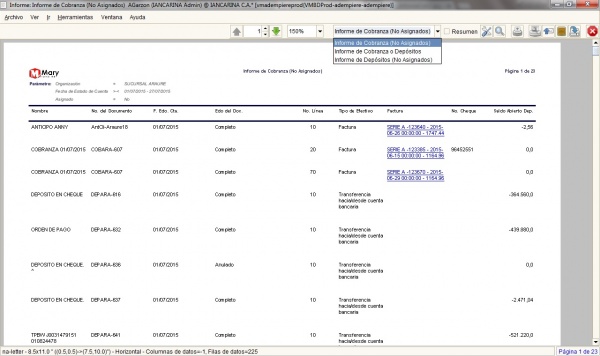Diferencia entre revisiones de «Informe de Cobranza o Depósitos»
| (No se muestran 27 ediciones intermedias de 2 usuarios) | |||
| Línea 1: | Línea 1: | ||
Es un reporte donde se puede visualizar el estado actual de un Depósito y/o una Cobranza. Se encuentra ubicado en el menú Gestión de Saldos Pendientes -> Caja -> Informe de Cobranza o Depósitos. | Es un reporte donde se puede visualizar el estado actual de un Depósito y/o una Cobranza. Se encuentra ubicado en el menú Gestión de Saldos Pendientes -> Caja -> Informe de Cobranza o Depósitos. | ||
| − | [[Archivo: | + | [[Archivo:menúCobranzaDeposito.jpg|center|250px]] |
| − | La ventana presenta una serie de campos por medio de los cuales se puede filtrar la información que en un momento dado se requiera consultar. | + | La ventana presenta una serie de campos por medio de los cuales se puede filtrar la información que en un momento dado se requiera consultar. En este sentido, si se requiere '''consultar las Cobranzas y Depósitos Asignados''', se debe filtrar de la siguiente manera: |
| − | + | ||
| − | En este sentido, si se requiere consultar las Cobranzas y Depósitos Asignados, se debe filtrar de la siguiente manera: | + | |
- Seleccionar la '''Organización''' que se desea consultar. | - Seleccionar la '''Organización''' que se desea consultar. | ||
| − | - | + | - Se debe seleccionar para mayor precisión de datos, ya sea una '''Fecha de Estado de Cuenta''' desde - hasta, un '''Tipo de Efectivo''', un '''Estado del Documento'''. |
| − | - | + | - Al seleccionar la opción del campo '''Asignado''' debe seleccionar el elemento SI. Y pulsar <Comenzar>. |
| − | [[Archivo: | + | [[Archivo:InformeCob1.jpg|center|400px]] |
El sistema arroja algo similar a lo que muestra la siguiente pantalla: | El sistema arroja algo similar a lo que muestra la siguiente pantalla: | ||
| − | |||
| + | [[Archivo:InformeCob2.jpg|center|600px]] | ||
| − | + | ||
| + | Si se requiere consultar los '''Depósitos No Asignados''' a un Diario de Caja tipo Cobranza, se debe filtrar de la siguiente manera: | ||
- Seleccionar la '''Organización''' que se desea consultar. | - Seleccionar la '''Organización''' que se desea consultar. | ||
| − | - | + | - Se debe seleccionar para mayor precisión de datos, ya sea una '''Fecha de Estado de Cuenta''' desde - hasta, un '''Tipo de Efectivo''', un '''Estado del Documento'''. |
| + | |||
| + | - Al seleccionar la opción del campo '''Asignado''' debe seleccionar el elemento NO. Pulsar <Comenzar>. | ||
| + | |||
| + | |||
| + | [[Archivo:InformeCob3.jpg|center|400px]] | ||
| + | |||
| + | |||
| + | - Seleccionar la vista del reporte denominada '''''Informe de Depósitos No Asignados''''', se encuentra ubicada en la parte superior-derecha de la ventana, desplegando el combo ubicado al lado del zoom. | ||
| + | |||
| + | |||
| + | [[Archivo:InformeCob4.jpg|center|600px]] | ||
| + | |||
| + | |||
| + | Si se requiere consultar las '''Cobranzas No Asignadas''' a un Depósito, se debe filtrar de la siguiente manera: | ||
| + | |||
| + | - Seleccionar la '''Organización''' que se desea consultar. | ||
| + | |||
| + | - Se debe seleccionar para mayor precisión de datos, ya sea una '''Fecha de Estado de Cuenta''' desde - hasta, un '''Tipo de Efectivo''', un '''Estado del Documento'''. | ||
| + | |||
| + | - Al seleccionar la opción del campo '''Asignado''' debe seleccionar el elemento NO. Pulsar <Comenzar>. | ||
| − | - | + | - Seleccionar la vista del reporte denominada '''''Informe de Cobranzas No Asignadas''''', se encuentra ubicada en la parte superior-derecha de la ventana, desplegando el combo ubicado al lado del zoom. |
| − | |||
| − | + | [[Archivo:Informecob5.jpg|center|600px]] | |
Última revisión de 08:25 20 ago 2015
Es un reporte donde se puede visualizar el estado actual de un Depósito y/o una Cobranza. Se encuentra ubicado en el menú Gestión de Saldos Pendientes -> Caja -> Informe de Cobranza o Depósitos.
La ventana presenta una serie de campos por medio de los cuales se puede filtrar la información que en un momento dado se requiera consultar. En este sentido, si se requiere consultar las Cobranzas y Depósitos Asignados, se debe filtrar de la siguiente manera:
- Seleccionar la Organización que se desea consultar.
- Se debe seleccionar para mayor precisión de datos, ya sea una Fecha de Estado de Cuenta desde - hasta, un Tipo de Efectivo, un Estado del Documento.
- Al seleccionar la opción del campo Asignado debe seleccionar el elemento SI. Y pulsar <Comenzar>.
El sistema arroja algo similar a lo que muestra la siguiente pantalla:
Si se requiere consultar los Depósitos No Asignados a un Diario de Caja tipo Cobranza, se debe filtrar de la siguiente manera:
- Seleccionar la Organización que se desea consultar.
- Se debe seleccionar para mayor precisión de datos, ya sea una Fecha de Estado de Cuenta desde - hasta, un Tipo de Efectivo, un Estado del Documento.
- Al seleccionar la opción del campo Asignado debe seleccionar el elemento NO. Pulsar <Comenzar>.
- Seleccionar la vista del reporte denominada Informe de Depósitos No Asignados, se encuentra ubicada en la parte superior-derecha de la ventana, desplegando el combo ubicado al lado del zoom.
Si se requiere consultar las Cobranzas No Asignadas a un Depósito, se debe filtrar de la siguiente manera:
- Seleccionar la Organización que se desea consultar.
- Se debe seleccionar para mayor precisión de datos, ya sea una Fecha de Estado de Cuenta desde - hasta, un Tipo de Efectivo, un Estado del Documento.
- Al seleccionar la opción del campo Asignado debe seleccionar el elemento NO. Pulsar <Comenzar>.
- Seleccionar la vista del reporte denominada Informe de Cobranzas No Asignadas, se encuentra ubicada en la parte superior-derecha de la ventana, desplegando el combo ubicado al lado del zoom.